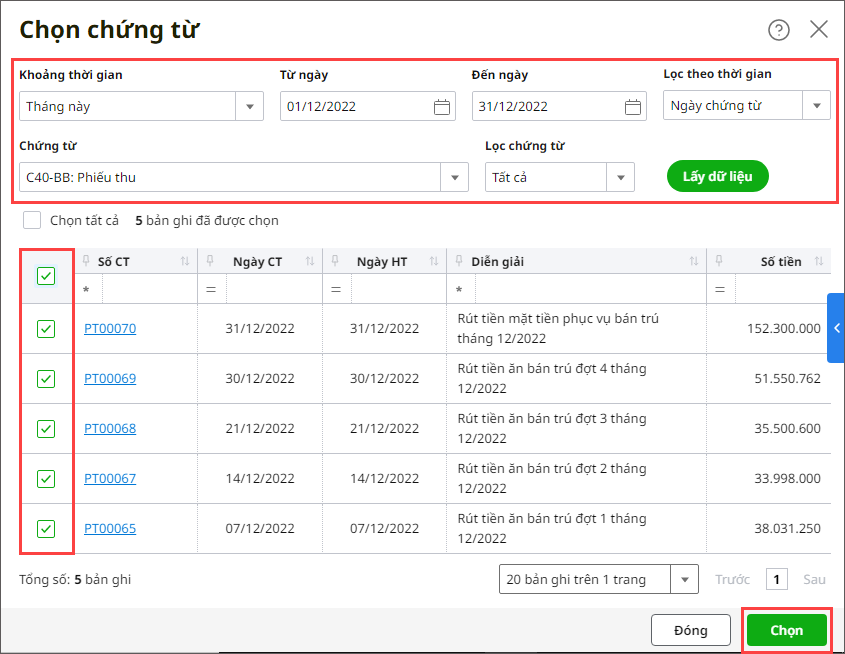Giúp kế toán có thể lựa chọn hiển thị các mẫu chứng từ hay sử dụng hoặc ẩn đi các mẫu chứng từ không sử dụng, hiển thị các trường thông tin cần thiết trên chứng từ hay nhanh chóng in cùng lúc nhiều chứng từ để tiết kiệm thời gian.
Xem phim hướng dẫn:
Các bước thực hiện:
1. Trên màn hình chứng từ chi tiết, anh/chị nhấn In\Tùy chọn in.
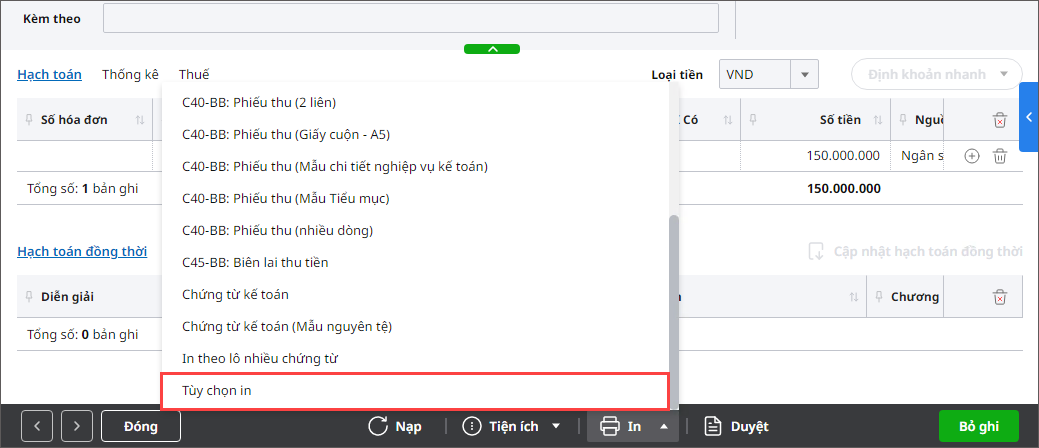
2. Thiết lập tùy chọn in như sau:
– Tích chọn mẫu chứng từ nào thì chứng từ đó sẽ hiển thị trên danh sách chứng từ cần in, còn nếu không tích chọn thì không hiển thị.
– Nhấn Xem mẫu để xem trước mẫu chứng từ đó.
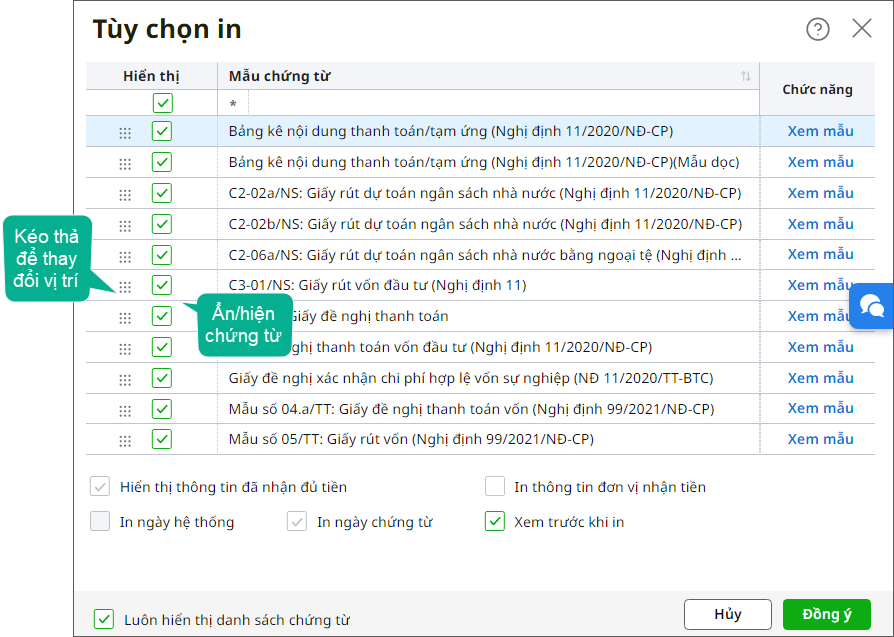
– Nhấn chuột vào mẫu chứng từ cần thiết lập và thực hiện các tùy chọn in dưới đây:
- Nếu tích chọn Hiển thị thông tin đã nhận đủ tiền thì sẽ hiển thị thông tin đã nhận đủ số tiền trên phiếu thu, phiếu chi khi in.
- Nếu tích chọn In thông tin đơn vị nhận tiền thì tại màn hình Rút dự toán tiền mặt, Phiếu thu, Phiếu thu rút dự toán nhập quỹ, khi in các mẫu chứng từ C2-02a, C2-02b, MS09 sẽ hiển thị thông tin đơn vị nhận tiền.
- Nếu tích chọn In ngày hệ thống thì sẽ hiển thị ngày/tháng/năm trên mẫu in ra là ngày hạch toán. Nếu không tích chọn thì để trống ngày.
- Nếu tích chọn In ngày chứng từ: hiển thị ngày/tháng/năm trên mẫu in ra là ngày chứng từ khi in.
Lưu ý: Chỉ được chọn 1 trong 2 ngày in (Ngày hệ thống hoặc Ngày chứng từ).
- Nếu tích chọn Xem trước khi in thì khi in sẽ hiển thị bản xem trước.
– Tích chọn Luôn hiển thị danh sách chứng từ:
- Nếu tích chọn thì khi nhấn In, hệ thống sẽ luôn hiển thị danh sách chứng từ để anh/chị chọn.
- Nếu không tích chọn thì khi nhấn In, hệ thống sẽ thực hiện in luôn theo mẫu mà anh/chị đã chọn in trước đó, nếu trước đó chưa chọn in mẫu nào thì hệ thống sẽ mặc định in chứng từ đầu tiên trong danh sách. Trường hợp cần chọn mẫu khác thì nhấn vào nút ⏷(chọn chứng từ in).
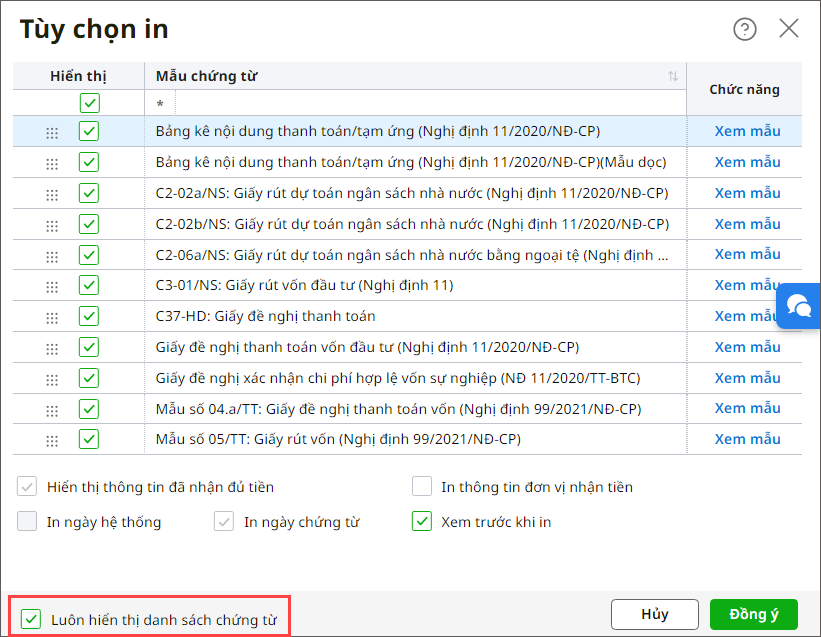
3. Nhấn Đồng ý để lưu lại các thiết lập.
4. Còn nếu muốn thiết lập in theo lô nhiều chứng từ thì làm như sau:
- Trên màn hình chứng từ chi tiết, anh/chị nhấn In\In theo lô nhiều chứng từ.
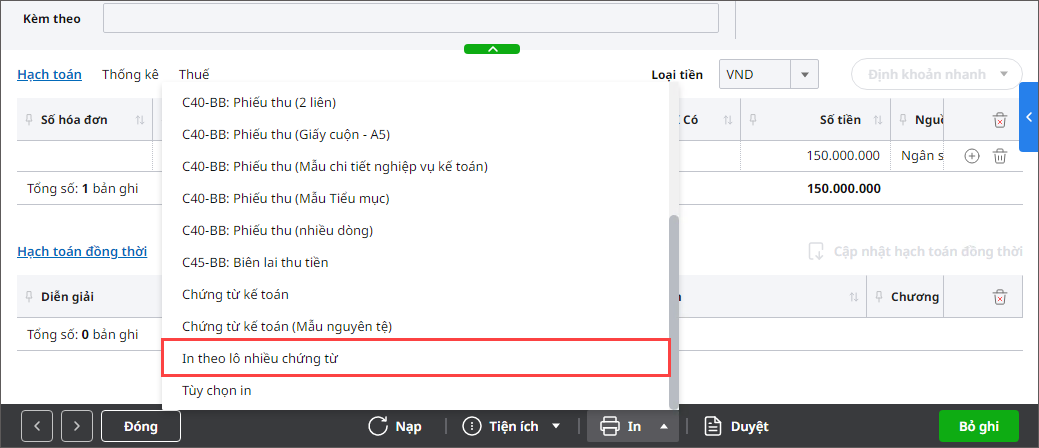
- Trên màn hình Chọn chứng từ:
-
- Chọn Khoảng thời gian cần lấy chứng từ.
- Chọn Lọc theo thời gian: Ngày chứng từ hoặc Ngày hạch toán.
- Chọn Chứng từ cần in.
- Chọn Lọc chứng từ theo các điều kiện: Chưa in, Đã in hoặc Tất cả.
- Nhấn Lấy dữ liệu để hệ thống lấy lên các chứng từ thỏa mãn các điều kiện vừa chọn.
- Tích chọn vào các chứng từ cần in.
- Nhấn Chọn để in các chứng từ.